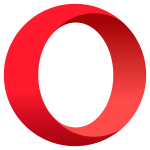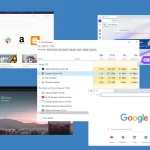在Opera浏览器中添加代理,可以通过以下步骤操作:打开Opera,点击左上角的“菜单”按钮。选择“设置”(或“首选项”),然后进入“高级”设置。点击“系统”一节,找到并点击“打开计算机的代理设置”。在打开的系统代理设置中,根据需要配置代理服务器的相关信息。

Opera浏览器代理设置基础
访问Opera的代理设置界面
- 打开设置菜单:首先,打开Opera下载好的浏览器,点击左上角的“菜单”图标,然后选择“设置”(或直接按快捷键
Alt+P)进入设置界面。 - 高级设置:在设置菜单中,向下滚动并点击“高级”,以展开更多的设置选项。
- 打开系统代理设置:在“系统”部分,找到并点击“打开计算机的代理设置”链接。这将引导你离开Opera,打开操作系统的网络或代理设置界面,其中可以配置代理服务器的详细信息。
理解代理服务器的基本概念
- 代理服务器的作用:代理服务器充当客户端和互联网之间的中介。当你请求访问一个网页时,这个请求会被发送到代理服务器,由它代表你访问该网页,然后将数据返回给你。这样可以提高安全性和隐私,或绕过某些网络限制。
- 不同类型的代理:代理服务器有多种类型,包括HTTP代理、HTTPS代理、SOCKS代理等。HTTP代理只能代理HTTP网站访问请求,而SOCKS代理则支持任意类型的网络协议。
- 代理的好处与风险:使用代理可以提高你的匿名性,帮助绕过地理位置限制,加速访问国际网站的速度。然而,不安全的代理可能记录你的浏览活动或篡改数据,因此选择可靠的代理服务商是非常重要的。
配置Opera浏览器的代理服务器
输入代理服务器的地址和端口
- 找到代理设置:在操作系统的网络设置中,定位到代理设置部分。在Windows系统中,这通常在“网络和Internet”设置下的“代理”标签页中;在Mac系统中,在“网络”偏好设置中选择网络服务(如Wi-Fi),点击“高级”,然后切换到“代理”标签。
- 输入代理信息:在代理设置界面中,输入你的代理服务器的地址和端口号。对于HTTP代理,通常需要填写在“HTTP代理”字段中;若是HTTPS或SOCKS代理,则分别填写在相应字段中。
- 特殊认证要求:如果代理服务器需要用户名和密码进行认证,确保填写正确的认证信息。有时候,你可能需要联系代理服务提供者获取这些数据。
保存并测试代理设置的有效性
- 保存设置:输入完所有必要信息后,确保保存更改。在大多数操作系统中,这通过点击应用或保存按钮完成。
- 测试连接:打开Opera浏览器,尝试访问任何网页进行测试。如果网页成功加载,这通常意味着代理设置正确无误。如果无法访问,可能是代理服务器地址或端口错误,或者服务器暂时不可用。
- 使用在线工具检查:可以使用在线IP检查工具(如whatismyip.com)来验证你的公网IP地址是否已经变更为代理服务器的IP。这是检验代理是否正常工作的一种有效方法。如果显示的IP地址是代理服务器的,那么代理设置成功。如果还是显示你的真实IP地址,那么需要重新检查代理设置。
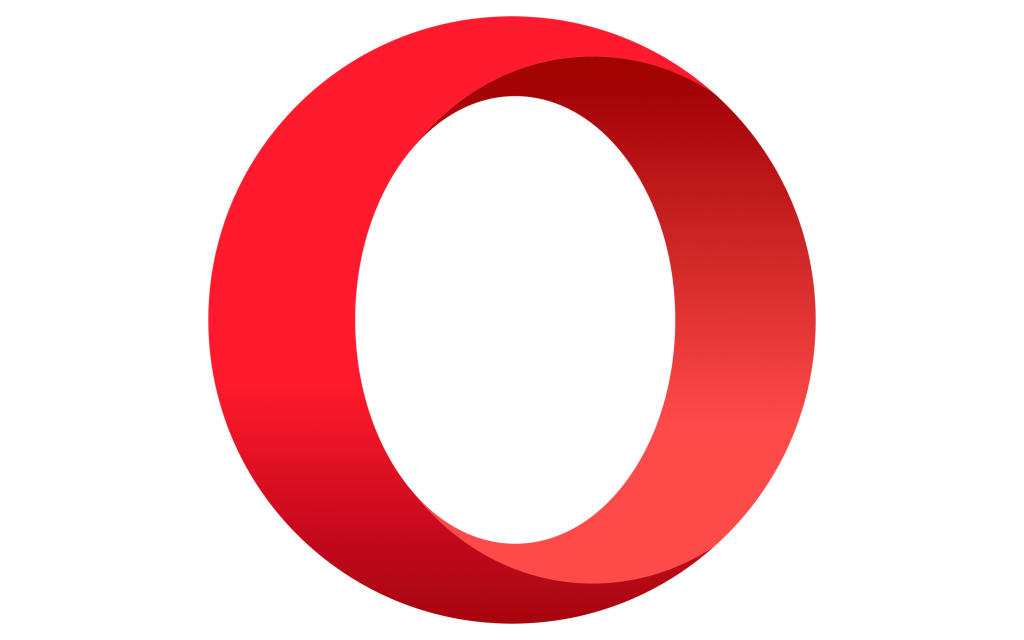
使用代理的好处与风险
如何通过代理提高浏览隐私保护
- 隐藏真实IP地址:使用代理服务器可以隐藏你的真实IP地址,这样网站和第三方跟踪器就无法直接知晓你的物理位置和网络身份。这对于想要匿名浏览或绕过基于地理位置的内容限制的用户尤其有用。
- 中间加密层:某些类型的代理(如SSL代理)提供加密功能,这意味着数据在传输到代理服务器的过程中会被加密,从而提高数据传输过程中的隐私保护。
- 过滤内容和请求:代理还可以配置为过滤出站和入站的内容,帮助屏蔽恶意网站和广告,从而增强浏览时的安全性和隐私性。
代理使用中可能遇到的安全风险
- 代理服务器的安全性:不是所有的代理服务器都是安全的。使用不可靠的代理服务可能导致敏感数据泄露,如使用者的浏览历史、账号信息等。有的代理可能被恶意运营者设置,专门用来窃取信息。
- 数据加密的缺失:不是所有代理都提供加密传输。如果代理服务器只是简单地转发数据而不加密,那么在数据传输过程中可能被第三方窃取,尤其是在使用公共Wi-Fi时。
- 日志记录和跟踪:某些代理服务器可能会记录你的网络活动数据,并将这些信息保存在服务器上。这些日志如果被泄露或者被不当使用,可能对用户的隐私造成严重威胁。因此,在选择代理服务时,了解其隐私政策和用户协议至关重要。
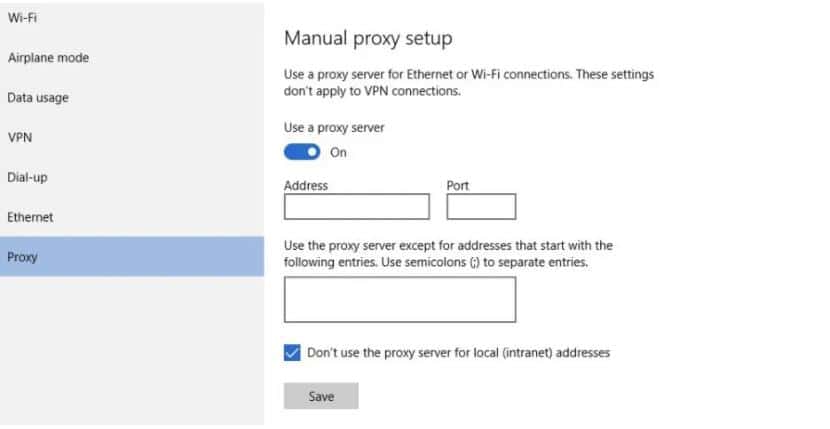
代理与VPN在Opera中的应用对比
代理服务器与VPN功能的区别
- 功能差异:代理服务器主要作用是转发用户的网络请求,可以用来绕过地理限制或屏蔽用户的原始IP地址,但通常只作用于单一应用或浏览器。而VPN(虚拟私人网络)则在操作系统级别创建一个安全的网络通道,加密所有通过该通道的数据,影响到所有的网络活动。
- 安全性对比:VPN通常提供更强的加密措施,保护所有发送和接收的数据,而代理服务器可能不提供加密,使得数据在传输过程中可能被拦截。因此,VPN在保障数据安全方面更为可靠。
- 速度和性能:代理服务器可能在处理速度上有优势,尤其是配置得当时,因为它们不需要加密和解密数据。然而,VPN可能由于其加密过程而稍微减慢数据传输速度,但提供了更全面的安全保护。
选择适合自己的网络隐私工具
- 考虑使用目的:如果主要目的是绕过地理限制或轻量级的匿名浏览,代理服务器可能就足够了。但如果需要全面的数据加密和增强的隐私保护,特别是在使用公共Wi-Fi网络时,VPN将是更好的选择。
- 用户易用性:对于大多数用户来说,VPN更易于设置和使用,许多VPN服务提供一键连接、自动服务器选择等功能。代理设置则可能需要更多的配置,如手动输入服务器地址和端口。
- 成本考虑:虽然市场上有许多免费的代理和VPN服务,但免费服务通常会有性能和安全性的限制。付费VPN服务提供更可靠的连接、更强的安全性和更好的客户支持。用户应根据个人需求和预算进行选择。
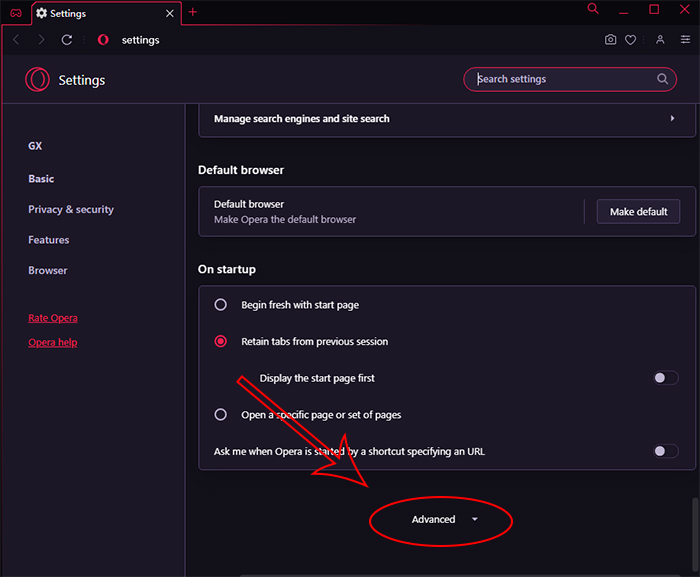
故障排查Opera代理设置
处理代理连接失败的常见问题
- 检查代理服务器地址和端口:首先确认输入的代理服务器地址和端口号是否正确。错误的信息是导致连接失败的常见原因。复核代理服务提供的详情,确保无误后重新输入。
- 验证代理服务器状态:代理服务器可能因为各种原因暂时不可用。尝试联系代理服务提供商,确认服务器状态,或者尝试连接到不同的代理服务器。
- 网络配置和防火墙设置:确保本地网络设置和防火墙规则允许通过所设置的代理端口。某些网络环境可能默认阻止某些端口的通信,需要手动调整这些设置以允许代理连接。
如何确认代理服务器的响应性
- 使用Ping命令:打开命令提示符或终端,使用Ping命令测试代理服务器的响应时间。输入
ping [代理服务器地址],这将显示代理服务器是否在运行以及响应速度如何。 - 访问网络诊断网站:使用如
speedtest.net或ping.pe等在线工具,设置通过代理服务器进行测试,以检查连接速度和稳定性。 - 日志文件分析:如果可行,查看代理服务器的访问日志或Opera浏览器的控制台日志,寻找可能的错误信息或警告,这些信息可以提供为何代理服务器响应不良的线索。
Opera浏览器添加代理后如何确认已经启用?
可以通过访问网站如whatismyip.com来检查公网IP地址是否已经变为代理服务器的IP,如果显示的IP地址变了,说明代理已经成功启用。
在Opera中添加代理设置会影响浏览速度吗?
添加代理可能会影响浏览速度,尤其是如果代理服务器地理位置较远或响应时间慢时。速度的变化取决于代理服务器的质量和配置。
如果代理服务器无法连接,我应该怎么办?
首先检查代理服务器地址和端口设置是否正确无误。如果设置无误但仍然无法连接,尝试联系代理服务提供商确认服务器状态,或更换另一个代理服务器试试。